Flutter数据表格展示插件easy_data_table的使用
Flutter数据表格展示插件easy_data_table的使用
easy_data_table 是一个简单且高效的在 Flutter 中使用数据表格的方式。
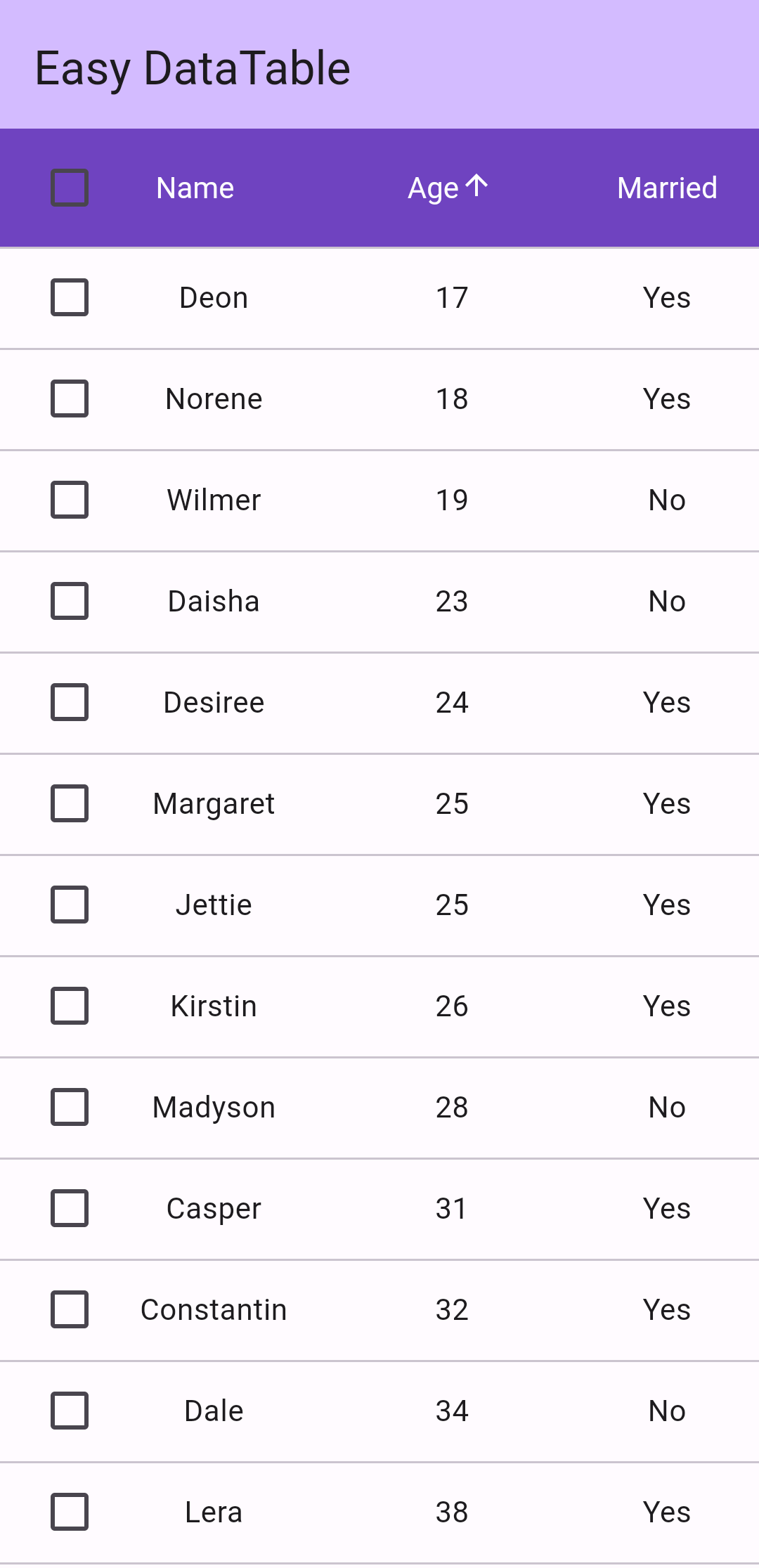
特性
- 简化数据表格:使用少量代码即可创建数据表格。
- 选择功能:通过复选框列启用行选择。
- 自定义外观:通过各种选项自定义外观。
- 分页功能:为大数据集实现分页。
- 排序功能:通过预定义的列进行排序。
开始使用
1. 添加依赖
将以下内容添加到你的 pubspec.yaml 文件中:
dependencies:
flutter:
sdk: flutter
easy_data_table: ^最新版本号
然后运行 flutter pub get 来获取依赖包。
2. 导入库
在你的 Dart 代码中添加以下导入语句:
import 'package:easy_data_table/easy_data_table.dart';
使用方法
使用 easy_data_table 非常简单。只需创建一个包含数据的 EasyDataTable 小部件:
EasyDataTable<Person>(
rowsPerPage: rowsPerPage,
currentPage: page,
selectedRows: selected,
onSelectChanged: (value, item) {
setState(() {
if (value == true) {
selected.add(item);
} else {
selected.remove(item);
}
});
},
columns: [
EasyColumn(
headerText: 'Name',
cellText: (person, i) => person.name,
sortable: true,
),
EasyColumn(
headerText: 'Age',
cellText: (person, i) => person.age.toString(),
sortable: true,
sort: (a, b, ascending) {
if (ascending) {
return a.age.compareTo(b.age);
} else {
return b.age.compareTo(a.age);
}
},
),
EasyColumn(
headerText: 'Married',
cellText: (person, i) => person.isMarried ? 'Yes' : 'No',
),
EasyColumn(
headerText: 'Height',
cellText: (person, i) => person.height.toStringAsFixed(2),
),
EasyColumn(headerText: 'City', cellText: (person, i) => person.city, textAlign: TextAlign.left),
],
rows: persons,
paginatorBuilder: (context) {
return Container(
alignment: Alignment.centerRight,
child: EasyTablePagination(
count: persons.length,
rowsPerPage: rowsPerPage,
page: page,
onPageChange: (int value) => setState(() => (page = value)),
onRowsPerPageChange: (value) => setState(() => (rowsPerPage = value)),
rowsPerPageOptions: const [3, 10, 15, 30],
),
);
},
)
常见问题
Q: 如何自定义单元格的外观?
A: 可以使用 EasyColumn 的选项如 cellWidgetBuilder, textAlign, 和 width 来自定义单元格的外观。
支持与联系
- Email: omasuaku@gmail.com
- Github: oseeshogun
贡献
欢迎提出任何改进或添加的建议。如果你想要提交 PR,你随时可以这样做 :)
完整示例代码
以下是完整的示例代码:
import 'package:easy_data_table/easy_data_table.dart';
import 'package:example/person.dart';
import 'package:flutter/material.dart';
void main() {
runApp(const MyApp());
}
class MyApp extends StatelessWidget {
const MyApp({super.key});
[@override](/user/override)
Widget build(BuildContext context) {
return MaterialApp(
title: 'Easy DataTable Demo',
theme: ThemeData(
colorScheme: ColorScheme.fromSeed(seedColor: Colors.deepPurple),
useMaterial3: true,
),
home: const MyHomePage(title: 'Easy DataTable'),
);
}
}
class MyHomePage extends StatefulWidget {
const MyHomePage({super.key, required this.title});
final String title;
[@override](/user/override)
State<MyHomePage> createState() => _MyHomePageState();
}
class _MyHomePageState extends State<MyHomePage> {
List<Person> selected = [];
int rowsPerPage = 3;
int page = 1;
[@override](/user/override)
Widget build(BuildContext context) {
return Scaffold(
appBar: AppBar(
backgroundColor: Theme.of(context).colorScheme.inversePrimary,
title: Text(widget.title),
),
body: Center(
child: ConstrainedBox(
constraints: const BoxConstraints(maxWidth: 700),
child: Column(
mainAxisAlignment: MainAxisAlignment.center,
crossAxisAlignment: CrossAxisAlignment.end,
children: [
Expanded(
child: EasyDataTable<Person>(
rowsPerPage: rowsPerPage,
currentPage: page,
selectedRows: selected,
onSelectChanged: (value, item) {
setState(() {
if (value == true) {
selected.add(item);
} else {
selected.remove(item);
}
});
},
columns: [
EasyColumn(
headerText: 'Name',
cellText: (person, i) => person.name,
sortable: true,
),
EasyColumn(
headerText: 'Age',
cellText: (person, i) => person.age.toString(),
sortable: true,
sort: (a, b, ascending) {
if (ascending) {
return a.age.compareTo(b.age);
} else {
return b.age.compareTo(a.age);
}
},
),
EasyColumn(
headerText: 'Married',
cellText: (person, i) => person.isMarried ? 'Yes' : 'No',
),
EasyColumn(
headerText: 'Height',
cellText: (person, i) => person.height.toStringAsFixed(2),
),
EasyColumn(headerText: 'City', cellText: (person, i) => person.city, textAlign: TextAlign.left),
],
rows: persons,
paginatorBuilder: (context) {
return Container(
alignment: Alignment.centerRight,
child: EasyTablePagination(
count: persons.length,
rowsPerPage: rowsPerPage,
page: page,
onPageChange: (int value) => setState(() => (page = value)),
onRowsPerPageChange: (value) => setState(() => (rowsPerPage = value)),
rowsPerPageOptions: const [3, 10, 15, 30],
),
);
},
),
),
],
),
),
),
);
}
}
更多关于Flutter数据表格展示插件easy_data_table的使用的实战系列教程也可以访问 https://www.itying.com/category-92-b0.html
1 回复









